本篇文章给大家分享的是有关vim如何配置我的linux开发环境,小编觉得挺实用的,因此分享给大家学习,希望大家阅读完这篇文章后可以有所收获,话不多说,跟着小编一起来看看吧。
"显示行号set number"包裹行set wrap"设置文件编码set encoding=utf-8"设置文件打开标题set titlestring=%t"显示光标位置set ruler"语法高亮syntax on"缩进格式设置set autoindent "自动换行,继承前一行的缩进方式,适用于多行注释set expandtab "转换tab为空格,expandtab 选项用于设置在Vim插入模式下按下 Tab 键时,输入到Vim中的都是空格。smarttab 表示插入 Tab 时使用 shiftwidth。"tab改为4个空格set tabstop=4"设置复制粘贴时,能对齐set shiftround "表示缩进列数对齐到 shiftwidth 值的整数倍set shiftwidth=4set smarttabset tabstop=4set softtabstop=4 "insert mode tab and backspace use 4 spaces"搜索设置set hlsearch "搜索高亮set ignorecase "大小写不敏感,https://harttle.land/2019/12/12/vim-case-sensitive.htmlset incsearch "输入搜索模式时,每输入一个字符,就自动跳到第一个匹配的结果set smartcase "https://www.ruanyifeng.com/blog/2018/09/vimrc.html,如果同时打开了ignorecase,那么对于只有一个大写字母的搜索词,将大小写敏感;其他情况都是大小写不敏感。比如,搜索Test时,将不匹配test;搜索test时,将匹配Testset noerrorbells "出错时,不要发出响声。set visualbell "出错时,发出视觉提示,通常是屏幕闪烁。set history=1000 "Vim 需要记住多少次历史操作。set autoread "打开文件监视。如果在编辑过程中文件发生外部改变(比如被别的编辑器编辑了),就会发出提示。set listchars=tab:»■,trail:■ "如果行尾有多余的空格(包括 Tab 键),该配置将让这些空格显示成可见的小方块。set listset wildmenuset wildmode=longest:list,full "命令模式下,底部操作指令按下 Tab 键自动补全。第一次按下 Tab,会显示所有匹配的操作指令的清单;第二次按下 Tab,会依次选择各个指令。"启用折叠set foldenable"显示光标位置set cursorcolumn "设置高亮显示光标当前所在列set cursorline "设置高亮显示光标所在屏幕行"粘贴,在Vim中通过鼠标右键粘贴时会在行首多出许多缩进和空格,通过set paste可以在插入模式下粘贴内容时不会有任何格式变形、胡乱缩进等问题。set pasteset showcmd "用于设置在屏幕最后一行显示 (部分的) 命令。showmode 在插入、替换和可视模式里,在最后一行提供消息。set showmatch "表示插入括号时短暂地跳转到与之匹配的对应括号,而停留的时间由 matchtime 选项设置。如果置位 ‘showmatch’,matchtime 表示显示配对括号的十分之一秒set matchtime=2 "matchtime 表示显示配对括号的十分之一秒"移动设置,通过视线垂直移动nnoremap j gjnnoremap k gkxnoremap < <gv "只读模式,向左缩进xnoremap > >gv "只读模式,向右缩进"文件类型filetype on "配置项是 Vim 文件类型检测功能的开关filetype plugin on "用于 Vim 打开加载文件类型插件功能。当这个选项打开时,Vim 会根据检测到的文件类型,在runtimepath中搜索该文件类型的所有插件并执行它们。filetype indent on "用于指定 Vim 为不同类型的文件定义不同的缩进格式" 函数定义func SetTitle()call setline(1,"/**")call append(line("."), " * Copyright (C) ".strftime("%Y")." All rights reserved.")call append(line(".")+1, " *")call append(line(".")+2, " * FileName :".expand("%:t"))call append(line(".")+3, " * Author :heidsoft")call append(line(".")+4, " * Email :heidsoft@qq.com")call append(line(".")+5, " * Date :".strftime("%Y年%m月%d日"))call append(line(".")+6, " * Description :")call append(line(".")+7, " */")endfunc"autocmd及新文件自动生成注释,https://vimjc.com/vim-autocmd.htmlautocmd BufNewFile *.cpp exec ":call SetTitle()""自动将光标定位到末尾"autocmd BufNewFile * normal G
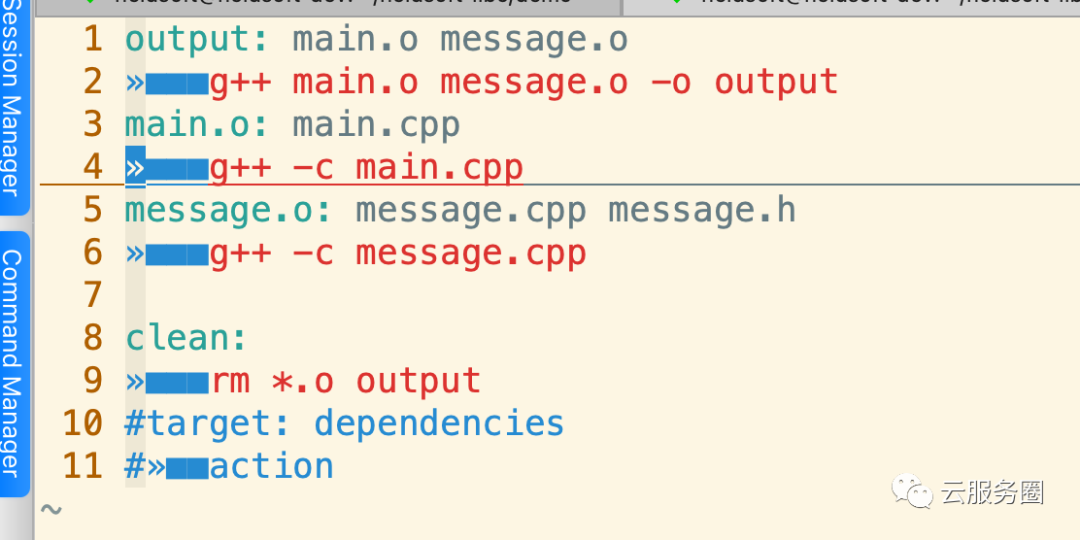
以上就是vim如何配置我的linux开发环境,小编相信有部分知识点可能是我们日常工作会见到或用到的。希望你能通过这篇文章学到更多知识。更多详情敬请关注亿速云行业资讯频道。
免责声明:本站发布的内容(图片、视频和文字)以原创、转载和分享为主,文章观点不代表本网站立场,如果涉及侵权请联系站长邮箱:is@yisu.com进行举报,并提供相关证据,一经查实,将立刻删除涉嫌侵权内容。